
In questo tutorial, ti mostreremo come installare FileZilla Client su Debian 10. Per quelli di voi che non lo sapessero, FileZilla è un client FTP ampiamente utilizzato che consente agli utenti di connettersi a Server FTP e caricamento o download di file. È un client FTP multipiattaforma open source e gratuito da scaricare e utilizzare con licenza GPL. Supporta FTP, FTP su SSL/TLS (FTPS) e SSH File Transfer Protocol (SFTP FileZilla utilizzando la sua interfaccia grafica è possibile trasferire facilmente file dal sistema locale a quello remoto e viceversa.
Questo articolo presuppone che tu abbia almeno una conoscenza di base di Linux, sappia come usare la shell e, soprattutto, che ospiti il tuo sito sul tuo VPS. L'installazione è abbastanza semplice e presuppone che tu sono in esecuzione nell'account root, in caso contrario potrebbe essere necessario aggiungere 'sudo ' ai comandi per ottenere i privilegi di root. Ti mostrerò l'installazione passo passo del client FileZilla su una Debian 10 (Buster).
Prerequisiti
- Un server che esegue uno dei seguenti sistemi operativi:Debian 10 (Buster).
- Si consiglia di utilizzare una nuova installazione del sistema operativo per prevenire potenziali problemi.
- Un
non-root sudo usero accedere all'root user. Ti consigliamo di agire comenon-root sudo user, tuttavia, poiché puoi danneggiare il tuo sistema se non stai attento quando agisci come root.
Installa il client FileZilla su Debian 10 Buster
Passaggio 1. Prima di eseguire il tutorial di seguito, è importante assicurarsi che il sistema sia aggiornato eseguendo il seguente apt comandi nel terminale:
sudo apt update
Passaggio 2. Installazione del client FileZilla su Debian 10.
Ora esegui i seguenti comandi per installare Filezilla:
sudo apt install filezilla
Una volta completata l'installazione di FileZilla, verifica la versione installata:
sudo dpkg -l | grep filezilla
Passaggio 3. Accesso a FileZilla su Debian.
Vai alla Panoramica attività -> Dashboard e cerca FileZilla e avvialo.
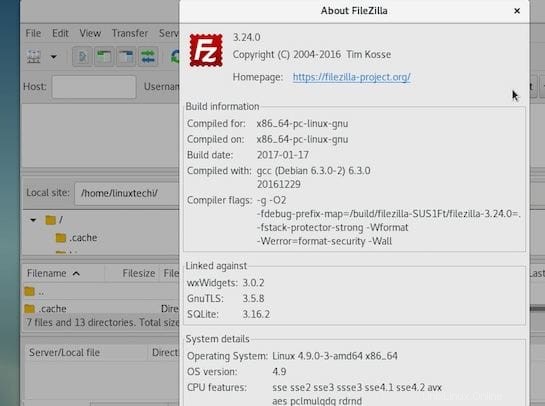
Congratulazioni! Hai installato con successo FileZilla. Grazie per aver utilizzato questo tutorial per installare l'ultima versione di FileZilla Client sul sistema Debian. Per ulteriore aiuto o informazioni utili, ti consigliamo di controllare FileZilla ufficiale sito web.